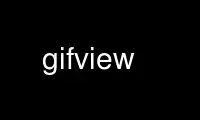
Bu, Ubuntu Online, Fedora Online, Windows çevrimiçi emülatörü veya MAC OS çevrimiçi emülatörü gibi birden fazla ücretsiz çevrimiçi iş istasyonumuzdan birini kullanarak OnWorks ücretsiz barındırma sağlayıcısında çalıştırılabilen komut gifview'dir.
Program:
ADI
gifview - GIF resimlerini ve animasyonlarını X pencere sisteminde görüntüler
SİNOPSİS
gif görünümü [--Görüntüle ekran] [seçenekler] [dosya adları ve çerçeveler]...
TANIM
gif görünümü X Penceresini çalıştıran iş istasyonlarında ve terminallerde GIF görüntü dosyalarını görüntüler
Sistemi. gif görünümü slayt gösterileri olarak görüntülenebilen çok görüntülü GIF'leri anlar
veya animasyonlar olarak.
ETKİLEŞİM
gif görünümü pencereler birkaç tuş vuruşunu ve düğme komutlarını tanır. Birçoğu sadece
çok görüntülü GIF'ler için kullanışlıdır.
Uzay veya n Sonraki kareye gidin.
b or p Önceki kareye git.
r or < İlk kareye gidin.
> Son kareye git.
ESC Animasyonu durdurun.
s or a Animasyon ve slayt gösterisi modu arasında geçiş yapın.
u Normal ve optimize edilmemiş mod arasında geçiş yapın.
Geri Al Bu pencereyi sil.
q Çıkmak gif görünümü.
Bir pencereye sol tıklamak bir sonraki kareye gider; bir pencereye sağ tıklamak onu siler
pencere.
KOMUT LINE
gif görünümü' komut satırı şunlardan oluşur: GIF giriş Dosyaları ve seçenekleri. Çoğu seçenek bir ile başlar
tire (-) veya artı (+); çerçeve seçimleri, bir çeşit seçenek, bir sayı işareti (#) ile başlar.
Başka bir şey bir GIF giriş dosyasıdır.
gif görünümü belirttiğiniz her GIF giriş dosyası için bir pencere görüntüler. GIF giriş dosyası yoksa
verildiğinde veya `-' özel dosya adını verirseniz, standart girdiden okur.
SEÇENEKLER
--canlandırmak, -a
Varsayılan olarak çok görüntülü GIF'leri canlandırın. Normalde, çok görüntülü GIF'ler ilk olarak
slayt gösterisi modu. Her zaman `a' modlar arasında geçiş yapmak için tuş vuruşu. Bu
seçeneğin bir sohbeti var, `--hayır-canlandırma' veya '+a'.
--unoptimize etmek, -U
Çok görüntülü GIF'leri "optimize edilmemiş" olarak görüntüleyin, bu
kullanıcının bir animasyonun her karesinde ne göreceği. Görmek GIF(1) daha fazlası için
optimizasyonun ayrıntılı açıklaması. Bu seçeneğin bir sohbeti vardır, `--no-optimize etme'
veya `+U'. GIF'ler animasyon modunda her zaman optimize edilmemiş olarak görüntülenir.
-d ekran
--Görüntüle ekran
X ekranını şu şekilde ayarlar: ekran. Bu seçenek, herhangi bir GIF dosyasından önce gelmelidir.
--isim isim
Varsayılan yerine kaynakların bulunduğu uygulama adını ayarlar.
"gif görünümü". Dan beri gif görünümü kendisi kaynak veritabanını kullanmaz, bu çoğunlukla
pencere yöneticinizle iletişim için kullanışlıdır.
--geometri geometri
boyutunu ve konumunu ayarlayın. gif görünümüpencereleri. Bu standart bir X seçeneğidir. en fazla
bir --geometri seçenek, pencere başına (yani, giriş GIF dosyası başına) verilebilir.
--Başlık başlık
Ayarlar gif görünümü pencerenin başlığı. Varsayılan "gifview", ardından bilgi
şu anda görüntülenen dosya ve çerçeve hakkında.
-w pencere
--pencere pencere
Yeni bir üst düzey oluşturmak yerine, bir sonraki GIF girişini mevcut bir X penceresinde görüntüleyin
pencere. Bu şekilde kullanabilirsiniz gif görünümü animasyonlu GIF'leri bir pencerede görüntülemek için
başka bir programla oluşturuldu. NS pencere argüman bir tamsayı olmalıdır (gif görünümü irade
bu pencere kimliğini kullanın) veya 'root' (gif görünümü kök pencereyi kullanır).
--yeni Pencere pencere
Mevcut bir X penceresinin yeni bir alt öğesinde sonraki GIF girişini görüntüleyin. Bu çocuk penceresi
ne zaman kaybolacak gif görünümü çıkışlar. NS pencere argüman bir tamsayı olmalıdır (gif görünümü
bu pencere kimliğini kullanacaktır) veya 'root' (gif görünümü kök pencereyi kullanır).
--install-renk haritası, -i
Her pencere için özel bir renk haritası kullanın (PseudoColor ekranı kullanıyorsanız). Bu
mevcut renk haritasını kirletmekten kaçınır ve
renk haritası dolu, ancak can sıkıcı renk haritasının yanıp sönmesine neden oluyor.
--arka fon renk
--bg renk
Saydam pikseller için kullanılan arka plan rengini ayarlayın.
--min-gecikme geciktirmek
Çerçeveler arasındaki minimum gecikmeyi şu şekilde ayarlayın: geciktirmekYüzde biri olarak ölçülen
ikinci. Varsayılan 0'dır.
--geri dönüş gecikmesi geciktirmek
Gecikme değeri belirtmeyen veya gecikmesi 0 olan GIF'lerin kare gecikmesini ayarlayın.
Nihai değer hala --min-delay değerine tabidir. --min-delay gibi,
geciktirmek saniyenin yüzde biri ile ölçülür. Varsayılan 0'dır.
--no-interaktif, +e
Fare düğmelerine veya tuş vuruşlarına dikkat etmeyin.
--bellek sınırılim
En fazla önbellek lim animasyon yaparken bellekte megabaytlarca görüntü. Varsayılan 40'tır.
--yardım et
Kullanım bilgilerini yazdırın ve çıkın.
--versiyon
Sürüm numarasını ve bazı hızlı garanti bilgilerini yazdırın ve çıkın.
Çerçeve Seçimler
Bir çerçeve seçimi söyler gif görünümü geçerli girişten başlangıçta hangi çerçevenin görüntüleneceği
dosya. Animasyonsuz GIF'lerin yalnızca bir karesi olduğundan, yalnızca animasyonlar için kullanışlıdırlar. Çerçeve
seçimler yalnızca slayt gösterisi modunda görüntülenebilir.
#num Çerçeve seçin num. (İlk kare `#0'. Negatif sayılar geriye doğru sayılır
` olan son kareden# -1').
#isim adlı çerçeveyi seçin isim.
İki veya daha fazla çerçeve seçimi yaparsanız, çerçeve seçimi başına bir pencere alırsınız.
onworks.net hizmetlerini kullanarak gifview'i çevrimiçi kullanın
